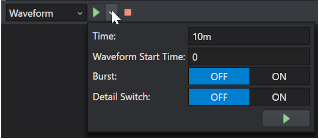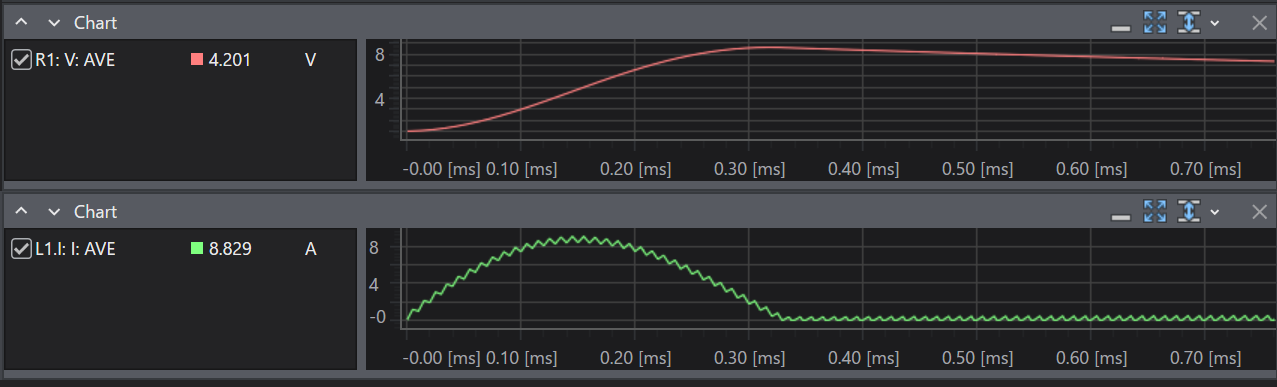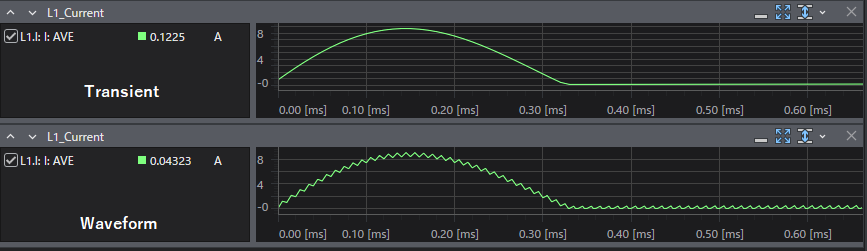チュートリアル:シミュレーション編
回路作成編では降圧型DCDCコンバータの回路モデルを作成しました。
本編では、回路作成編で作成した回路ファイルを使って、R素子にかかる電圧とL素子に流れる電流のシミュレーションを実行してグラフを出力します。
1 出力変数の登録
Scideamでシミュレーション結果をグラフに表示するには、出力変数を登録する必要があります。
1.1 出力変数の追加
まずは、R素子の電圧を出力変数として登録してみましょう。
-
回路エディタのツールバーから
Outputアイコンをクリックして、出力変数の設定画面を開きます。
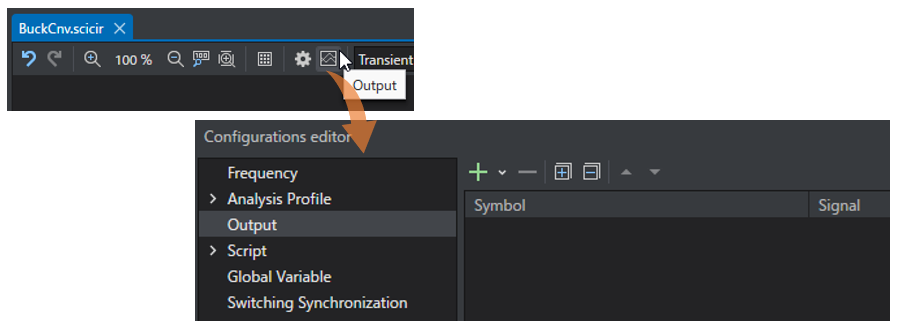
-
出力変数の設定画面の
追加アイコンをクリックすると、出力変数に指定する素子の選択画面が開きます。
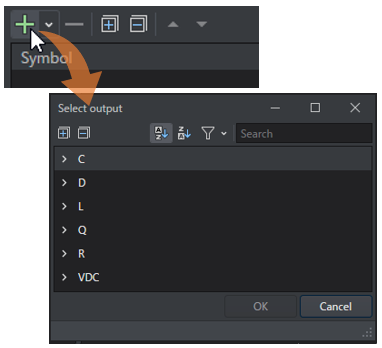
-
素子の選択画面から
Rを展開し、Voltageのチェックボックスをクリックして選択します。
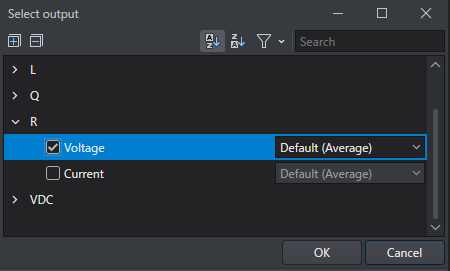
-
OKボタンをクリックして素子の選択を適用します。 -
図のように
RのVoltageが登録できました。
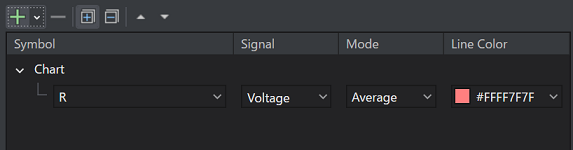
1.2 チャートの追加
続いて、新しいチャートを追加して、L素子の電流も出力変数として登録してみましょう。
-
追加アイコンのプルダウンをクリックして、表示されたリストからAdd Chartを選択します。
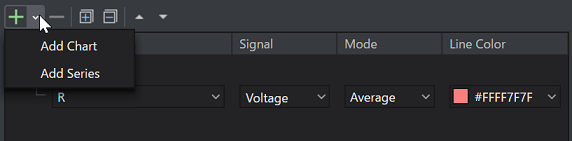
-
新しく追加されたチャートを、クリックして選択します。
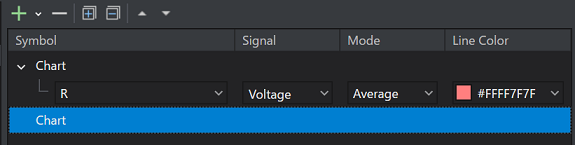
-
新しく追加されたチャートを選択した状態のままで、
追加アイコンをクリックします。
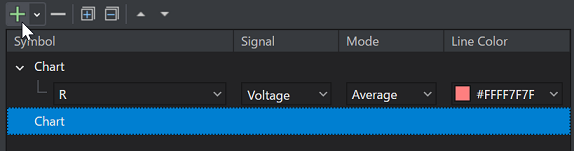
-
1.1 出力変数の追加と同様の手順で、
LのCurrentも追加しましょう。 -
最後に、出力変数の選択画面の
OKボタンをクリックして、設定を適用しましょう。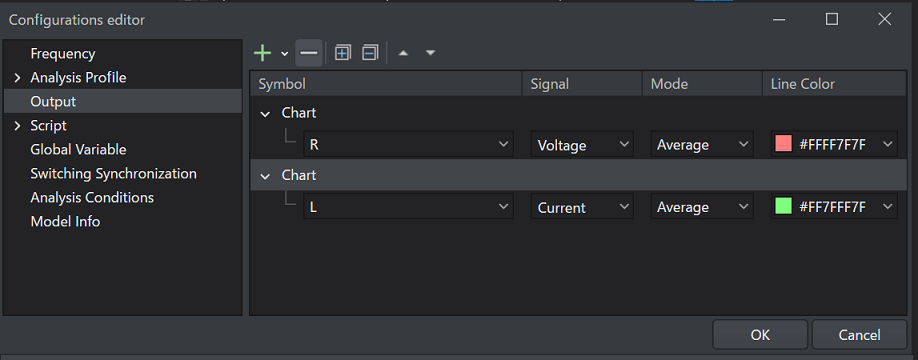
Info
キャンセルボタンや、×ボタンをクリックして画面を閉じると設定が適用されないので注意してください。
2 シミュレーションの実行
本項では、Scideamのシミュレーションの解析手法であるTransientとWaveformの違いを説明した後、実際にシミュレーションを実行します。
2.1 解析方法について
最適な解析方法を選択できるように、TransientとWaveformの違いについて理解しましょう。
| Transient | Waveform | |
|---|---|---|
用途 |
動特性や制御系の応答性などを解析するような長い時間でのシミュレーションに最適 | スイッチング波形の解析など、短い時間でのシミュレーションに最適 |
内容 |
演算結果のうち、メイン周期の中から代表点を描画。代表点を何にするかは出力変数のModeから選択可能。 | 演算結果全てのデータをグラフに描画。(全てを描画するためModeを変更しても結果には影響しません。) |
出力されるグラフのイメージ
Transient解析
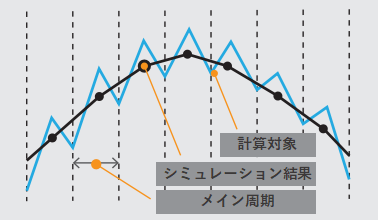
Waveform解析
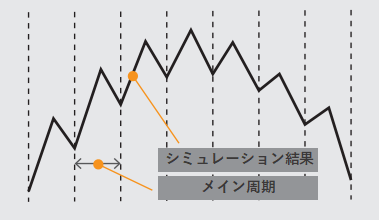
2.2 実行手順
解析方法を選定できたら、シミュレーション時間を設定して実行してみましょう。
今回は、Transient解析を選択して、シミュレーション時間は10[ms]を設定します。
Transient解析
-
解析手法の選択
回路エディタ上部のツールバーにある、シミュレーションモードのプルダウンからTransientを選択します。
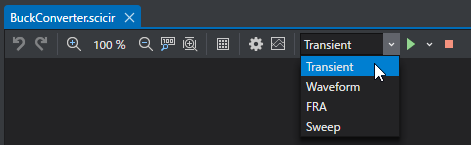
-
解析時間の指定
実行ボタンのプルダウンをクリックして、シミュレーション設定パネルを開きます。
Timeのテキストボックスに10mと入力します。
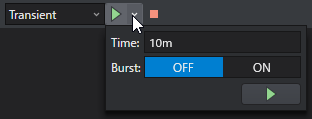
解析時間の入力について
解析時間は
0.01のような、数字のみの入力方法と
1e-3のような指数表記やmやkなどの指数記号での入力方法でも行うことができます。 -
シミュレーションの実行
実行ボタンをクリックして、シミュレーションを開始します。 -
シミュレーションの実行が完了すると、実行結果タブが追加され、図のようなグラフが表示されます。
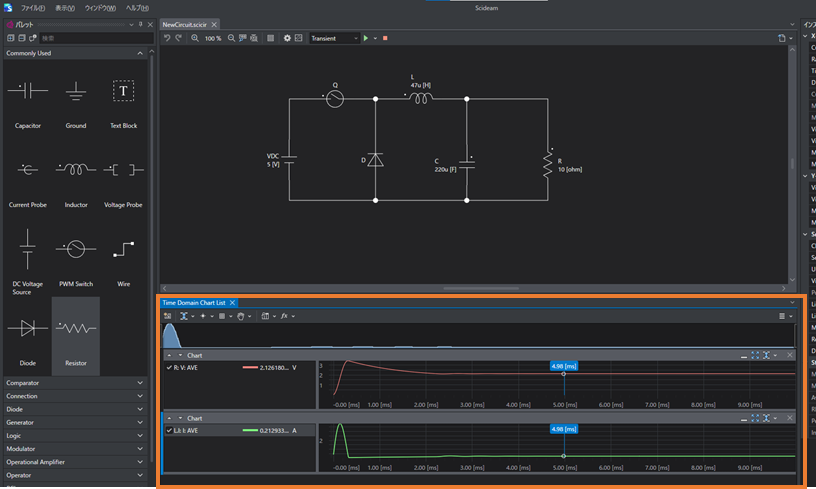
Tips
グラフが表示されていなかったり、崩れている場合は、グラフ上部の
Adjustアイコンをクリックしてください。